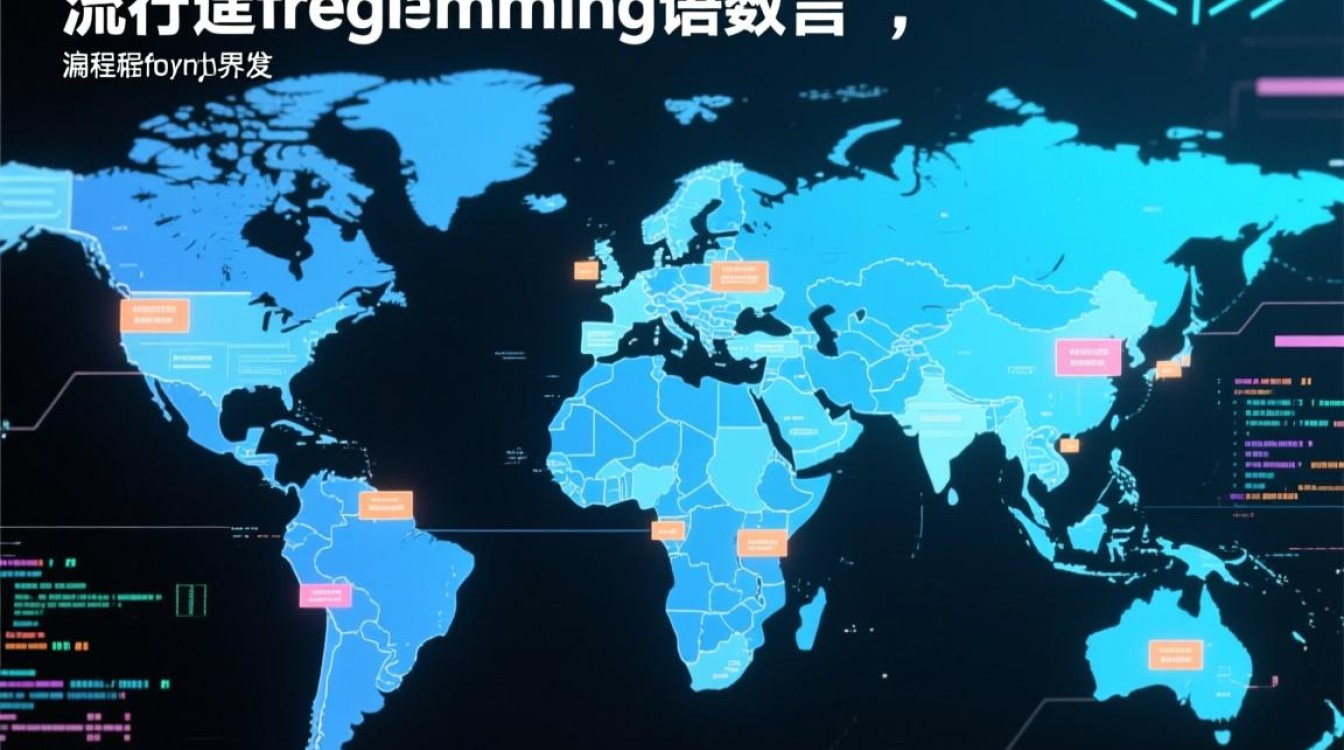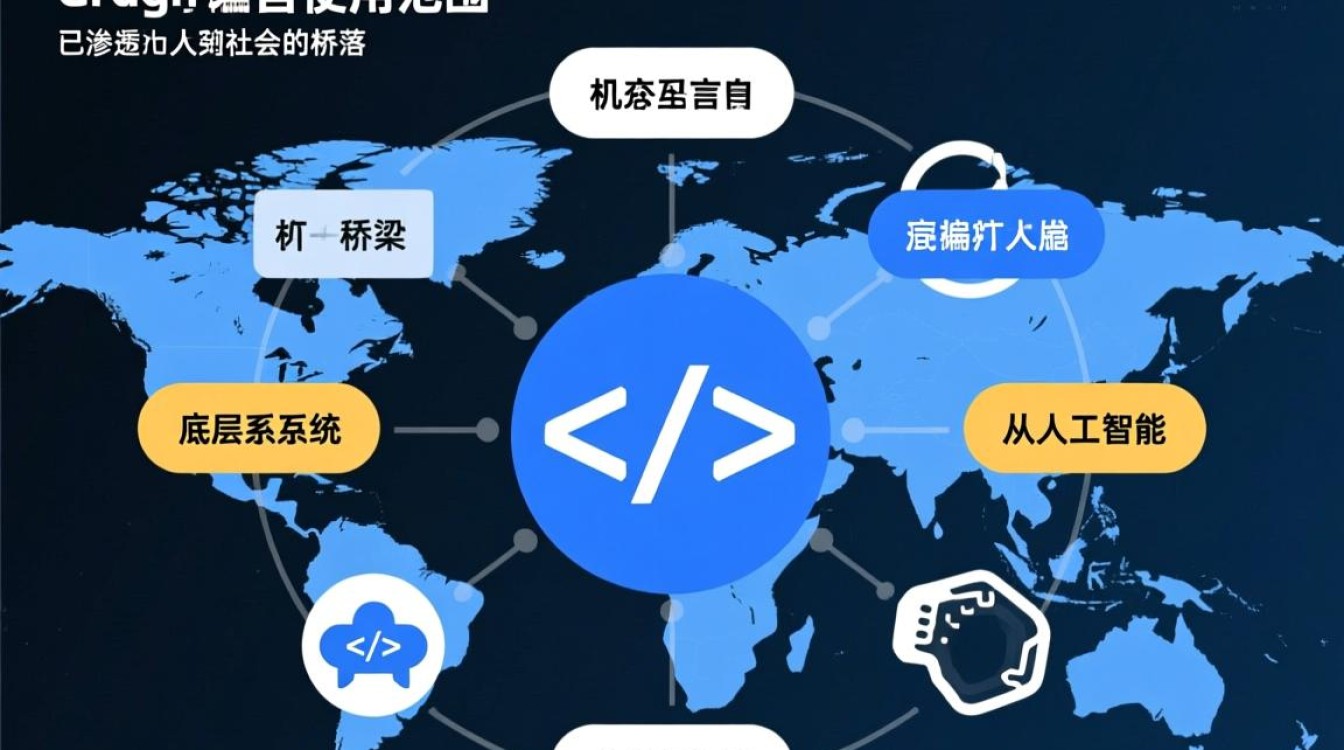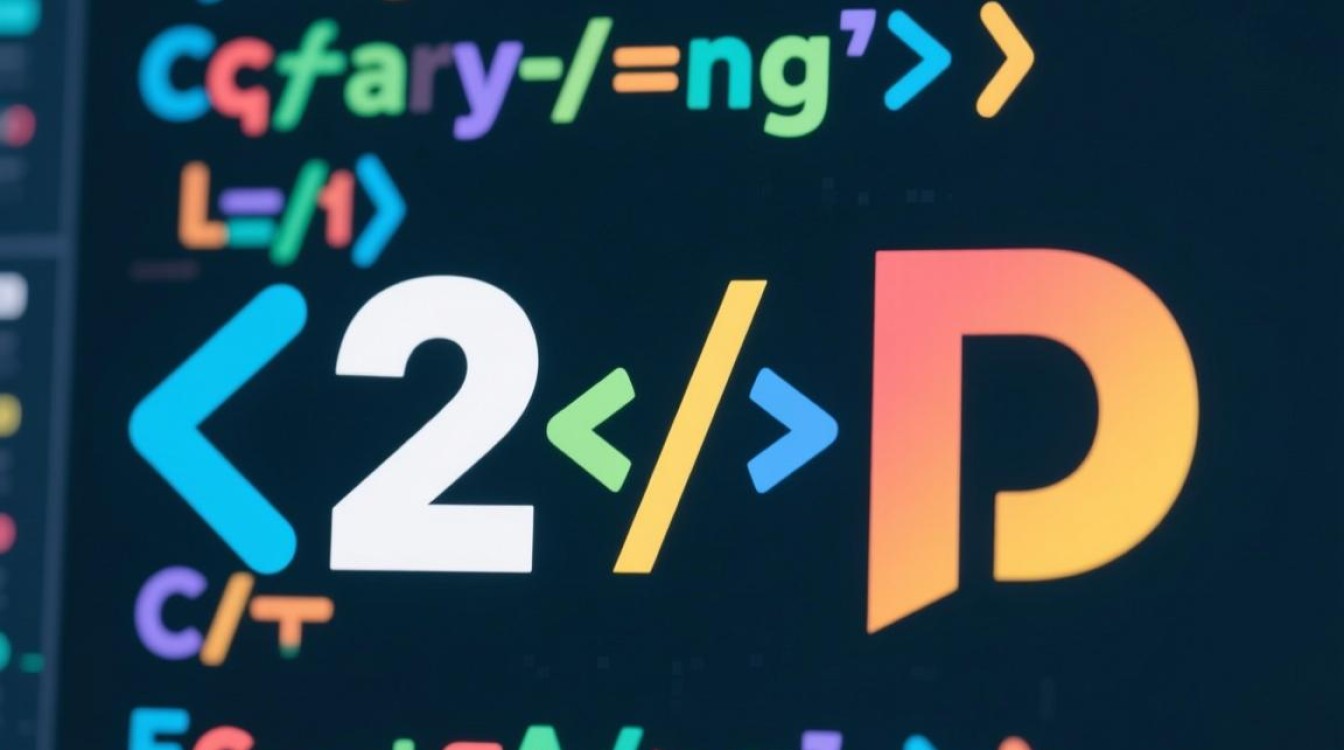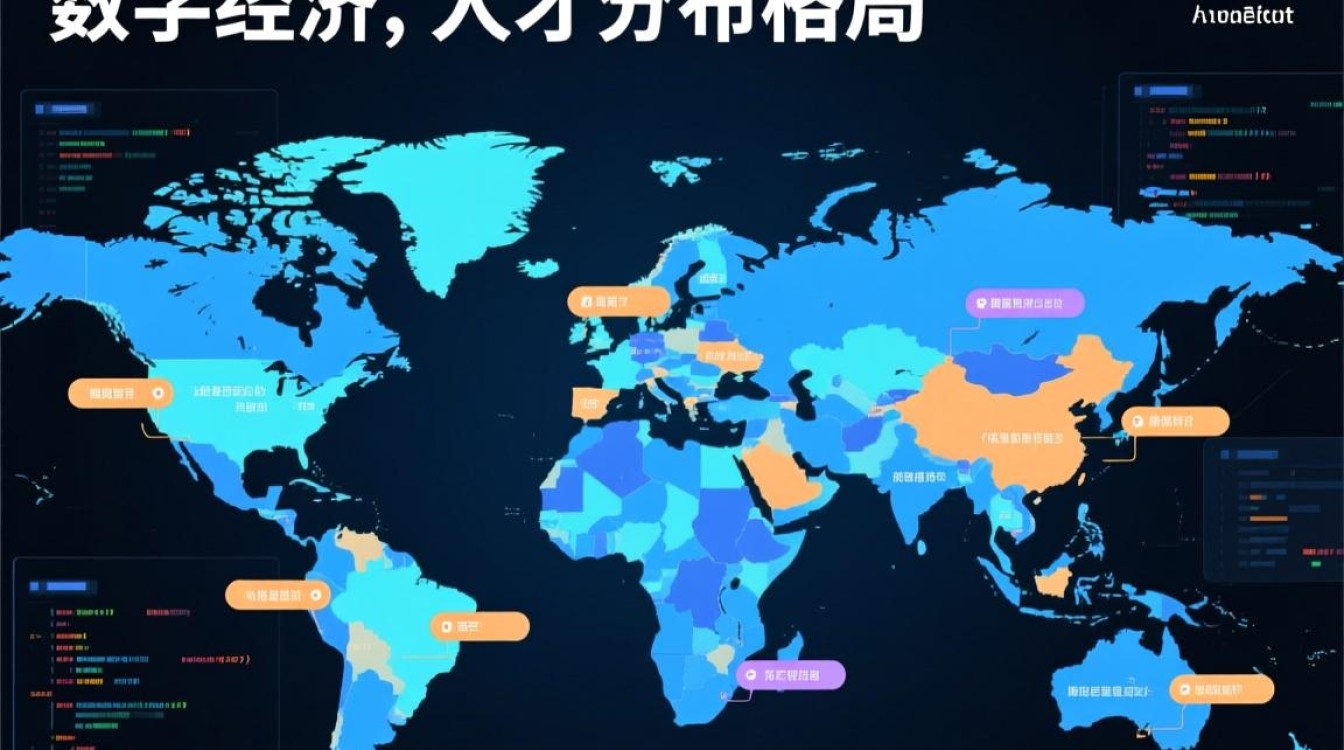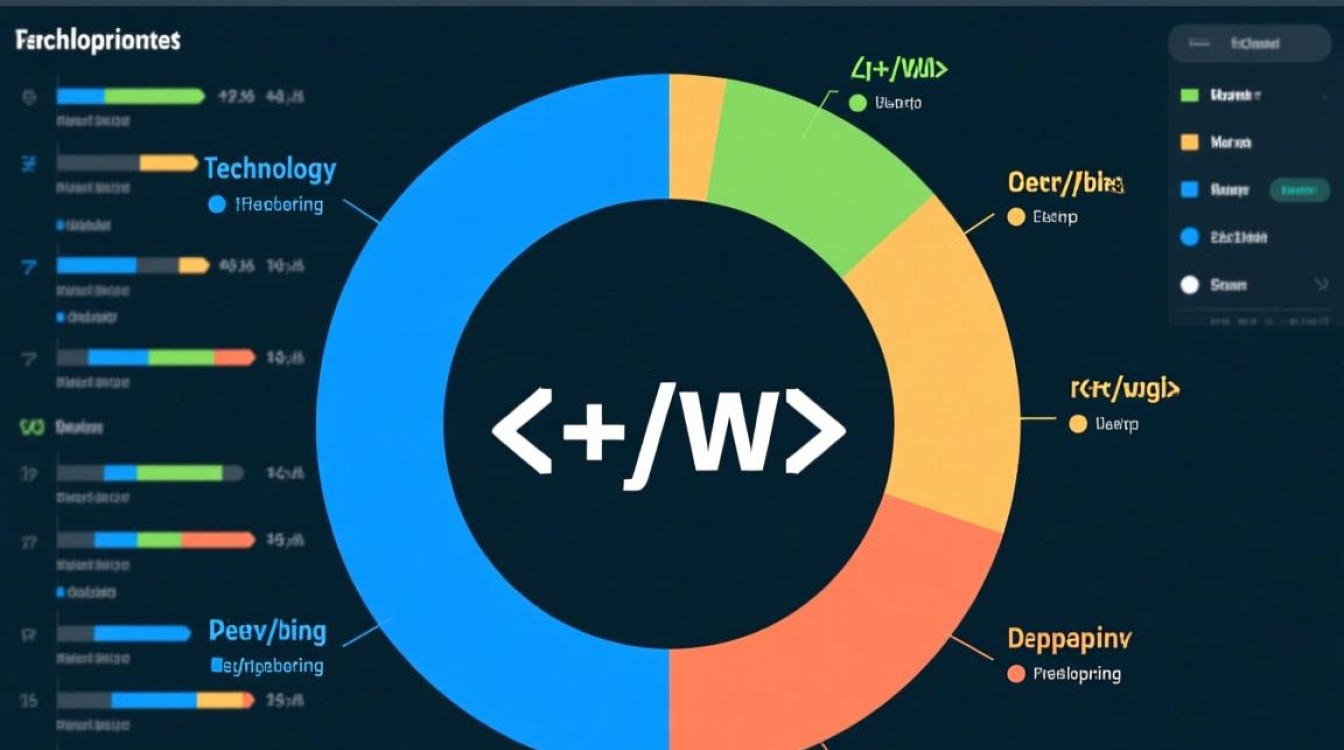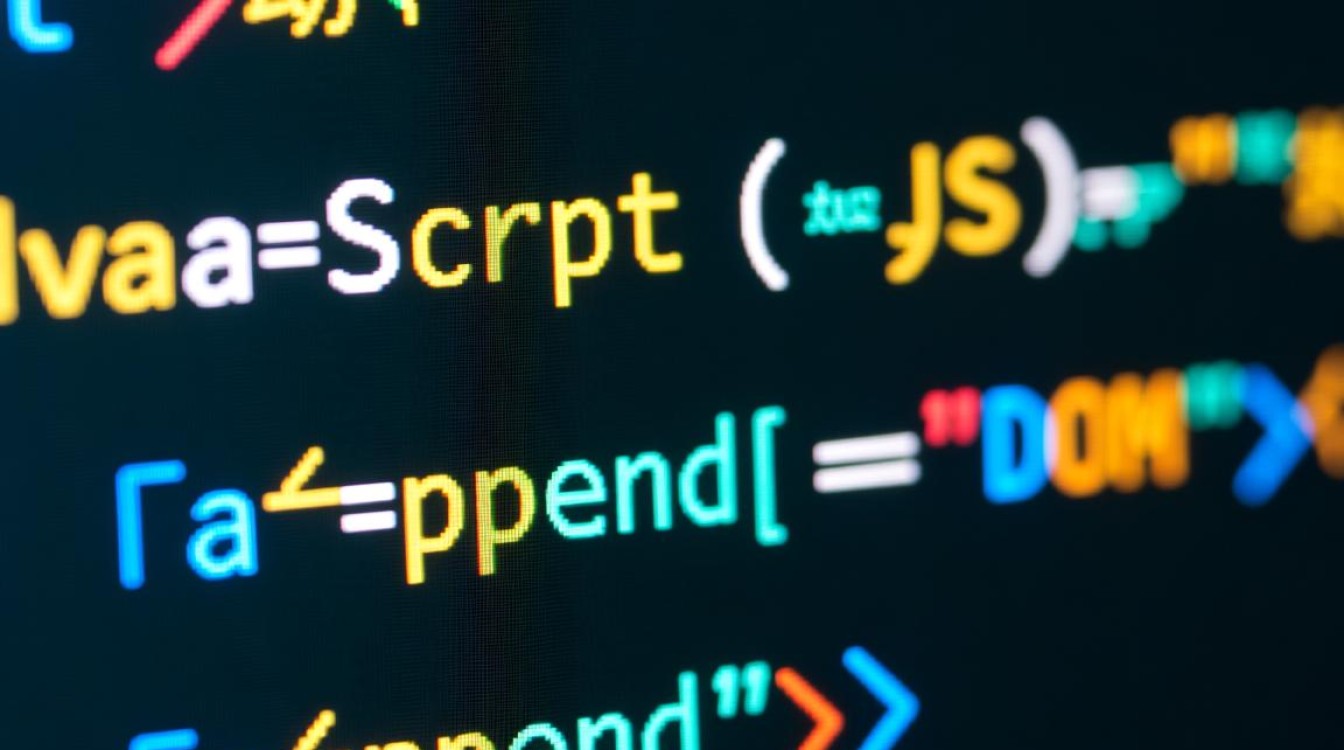在数字化时代,图片中的文字信息无处不在,无论是设计稿、海报、截图还是扫描文档,都可能包含需要识别的字体,手动辨别图片上的字体并非易事,尤其对于不熟悉字体设计的用户而言,本文将系统介绍辨别图片字体的方法、工具及实用技巧,帮助读者高效识别字体,提升工作效率。

辨别图片字体的核心方法
辨别图片字体主要依赖技术手段与人工经验结合,常见方法包括在线识别工具、专业软件分析及特征比对,在线工具因其便捷性成为首选,适合快速识别;专业软件则提供更精准的分析,适合设计需求;人工辨别则需要一定的字体知识储备,适用于复杂场景。
在线识别工具:高效便捷
在线字体识别工具通过上传图片,利用OCR技术与字体数据库比对,快速反馈结果,主流工具如WhatTheFont、FontSquirrel、MyFonts等,支持多语言识别,且操作简单,用户只需上传图片截图,工具会自动提取文字并列出相似字体选项,部分工具还支持手动调整识别区域,提高准确率。
专业软件分析:精准深入
对于设计专业人士,Adobe Illustrator、FontForge等专业软件提供更强大的字体分析功能,通过软件的“图像描摹”或“字体识别”插件,可将图片中的文字转换为矢量路径,进一步分析字体的间距、粗细、衬线等特征,工具如Identifont允许用户通过回答字体的视觉特征(如衬线类型、字重等)逐步缩小范围,最终锁定目标字体。
人工辨别:经验与知识结合
人工辨别需要熟悉字体的基本特征,如衬线与无衬线的区别、字重分类(细体、常规、粗体等)、字形特点(如字母“a”的单双层设计),衬线字体(如Times New Roman)在笔画末端有装饰性短线,而无衬线字体(如Arial)则更为简洁,通过对比已知字体的样本图片,可逐步缩小范围。
主流字体识别工具对比
为帮助读者选择合适的工具,以下列举几款主流在线识别工具的功能特点:

| 工具名称 | 支持格式 | 识别语言 | 特色功能 | 适用场景 |
|---|---|---|---|---|
| WhatTheFont | JPG、PNG、GIF | 多语言 | 支持手动调整识别区域 | 快速识别日常图片字体 |
| FontSquirrel | JPG、PNG | 英文为主 | 提供免费商用字体推荐 | 设计师字体查找 |
| MyFonts | JPG、PNG、PDF | 多语言 | 强大的字体数据库与相似度对比 | 商业项目精准字体匹配 |
| Adobe Fonts | JPG、PNG | 多语言 | 与Adobe生态联动 | Adobe用户专业设计 |
| 字由(中文) | JPG、PNG | 中文为主 | 专注中文字体识别 | 中文图片字体快速识别 |
提高识别准确率的实用技巧
图片预处理优化
识别前对图片进行预处理可显著提升准确率,包括:调整图片分辨率至300dpi以上,确保文字清晰;使用裁剪工具保留目标文字区域,去除背景干扰;通过图像处理软件(如Photoshop)增强对比度,消除模糊或噪点。
选择合适的识别区域
在线工具通常允许用户手动框选文字区域,对于多行文字,建议逐行识别或分块处理,避免混淆,若文字与背景颜色相近,可先转换为黑白二值图,简化识别难度。
结合人工核对结果
工具识别结果可能存在偏差,尤其是对于特殊字形或艺术字体,建议将识别结果与原图片对比,检查字母间距、字重、标点符号等细节,字母“g”的下部是否闭合、数字“4”是否带有斜线等特征,均需人工确认。
建立个人字体库
对于频繁使用的字体,可建立个人字体样本库,保存不同字体的特征图片,通过对比样本与目标图片,可快速缩小识别范围,尤其适用于中文字体识别,因中文字体数量庞大,工具识别可能存在误差。
常见问题与解决方案
识别结果不准确
原因:图片模糊、文字变形、字体数据库未收录。
解决方案:重新拍摄高清图片;尝试使用专业软件的“图像矫正”功能;结合人工特征比对,查找相似字体。

无法识别艺术字体或手写字体
艺术字体经过变形处理,常规工具难以识别,可尝试以下方法:使用Adobe Illustrator的“图像描摹”功能转换为矢量图形;通过字体社区(如Behance、Dafont)根据风格关键词搜索;邀请设计师协助识别。
中文字体识别困难
中文字体数量庞大,且字形复杂,部分工具识别率较低,建议优先使用中文专用工具(如字由、求字体网);或通过偏旁部首、笔画特征人工比对,例如识别“宋体”的横细竖粗特点、“黑体”的均匀笔画等。
辨别图片上的字体是设计、排版、文档处理等场景中的常见需求,通过合理选择在线工具、专业软件,结合人工经验与图片预处理技巧,可高效解决字体识别问题,随着AI技术的发展,字体识别的准确率和便捷性将进一步提升,但人工核对与专业判断仍不可替代,掌握辨别方法,不仅能节省时间,还能提升设计作品的专业性与一致性。